unity教程一:配置vscode调试unity c# 环境
Posted
tags:
篇首语:本文由小常识网(cha138.com)小编为大家整理,主要介绍了unity教程一:配置vscode调试unity c# 环境相关的知识,希望对你有一定的参考价值。
参考技术A Debugger for UnityUnity Tools
Unity Code Snippets
Debugger for Unity环境配置
https://www.mono-project.com/download/stable/
安装后输入mono查看是否能找到对应命令
https://dotnet.microsoft.com/download
安装后输入dotnet查看是否能找到对应命令
安装后记得关闭终端,vscode,unity,然后再打开不然会出现下面提示
完全重启vscode,unity
先后点击vscode调试,再点击unity上面的play,成功断点
参考
https://code.visualstudio.com/docs/other/unity
https://github.com/OmniSharp/omnisharp-vscode/issues/4489
https://docs.unity3d.com/cn/current/Manual/ManagedCodeDebugging.html
VScode+Unity3D的配置
入门小菜鸟,希望像做笔记记录自己学的东西,也希望能帮助到同样入门的人,更希望大佬们帮忙纠错啦~侵权立删。
目录
一、软件安装
VScode安装
Unity3D安装(详见Unity 3D下载安装教程_tt丫的博客-CSDN博客_unity3d下载)
二、Unity中进行配置
1、选择“编辑”,再选择“Preferences”
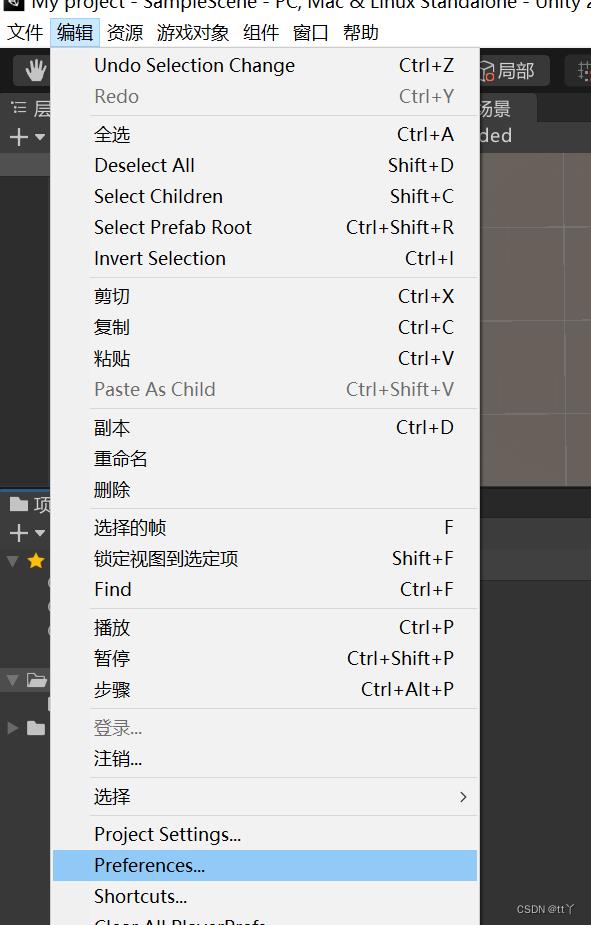
2、选择“外部工具”,再点击(2)中下拉选项“浏览”,选择“VScode”的路径,在(3)中把所有选项打上勾。
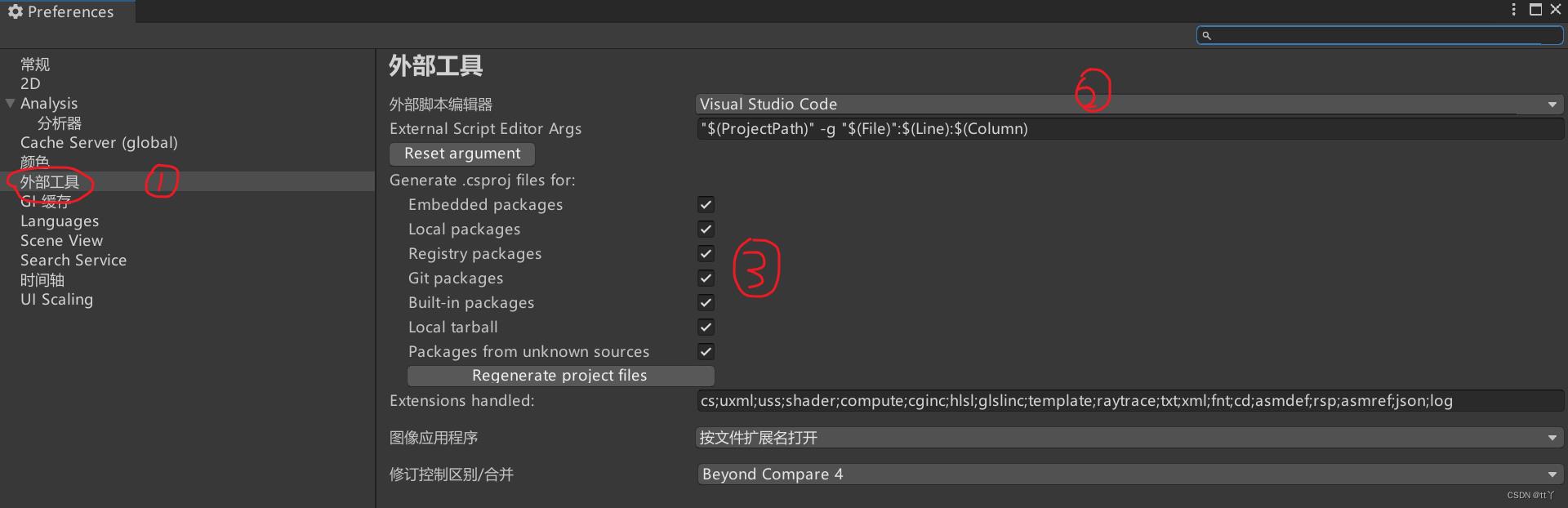
三、.Net包的下载安装
下载适用于 Visual Studio Code 的 .NET SDK
.Net下载安装后,在命令行输入which dotnet,如无返回则在“/usr/local/bin”创建软链到dotnet安装路径。
四、Mono包下载安装
Mono包下载安装后,点击电脑的“开始”,找到以下并打开
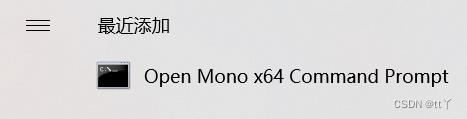
输入mono --version,若是显示以下内容则安装成功
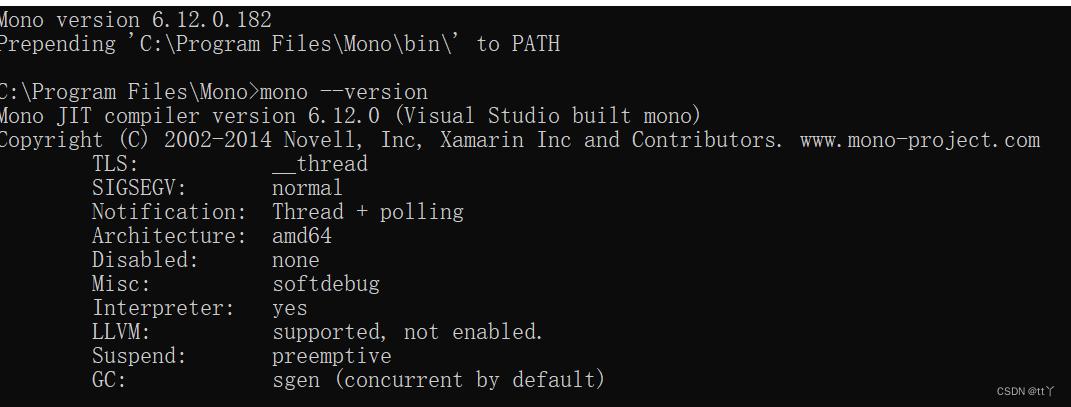
五、Vscode中插件的安装
Auto-Using for C# ;C# ;Debugger for Unity ;Unity Code Snippets;Unity Tools等。
欢迎大家在评论区批评指正,谢谢~
以上是关于unity教程一:配置vscode调试unity c# 环境的主要内容,如果未能解决你的问题,请参考以下文章
游戏开发实战用Go语言写一个服务器,实现与Unity客户端通信(Golang | Unity | Socket | 通信 | 教程 | 附工程源码)
游戏开发实战用Go语言写一个服务器,实现与Unity客户端通信(Golang | Unity | Socket | 通信 | 教程 | 附工程源码)